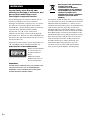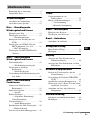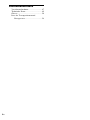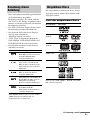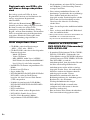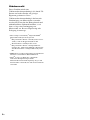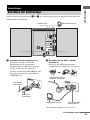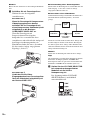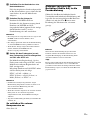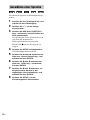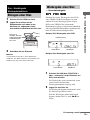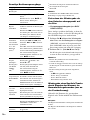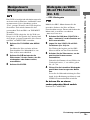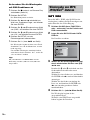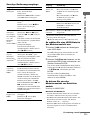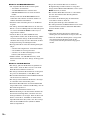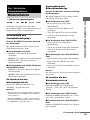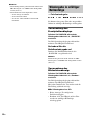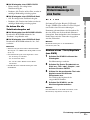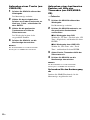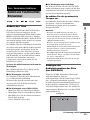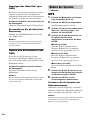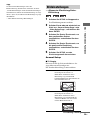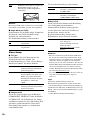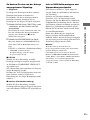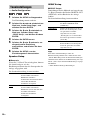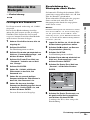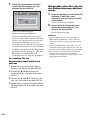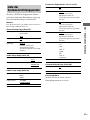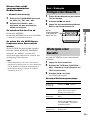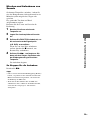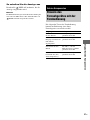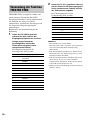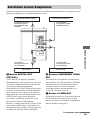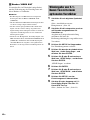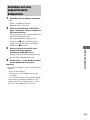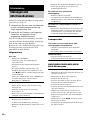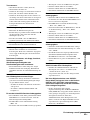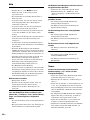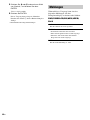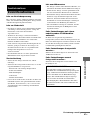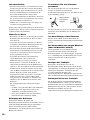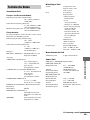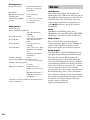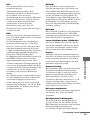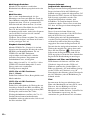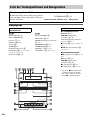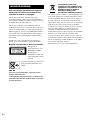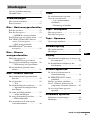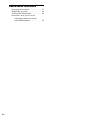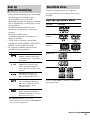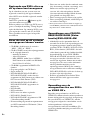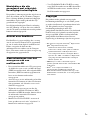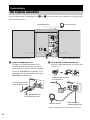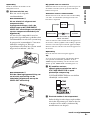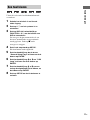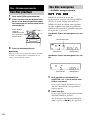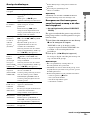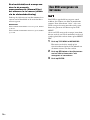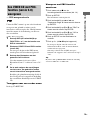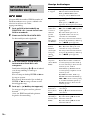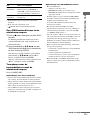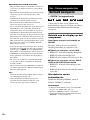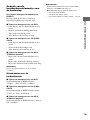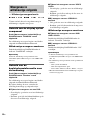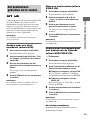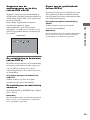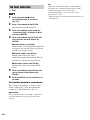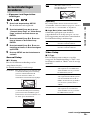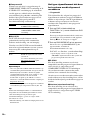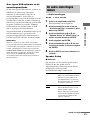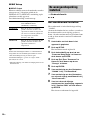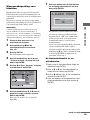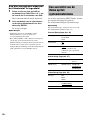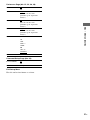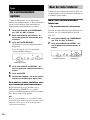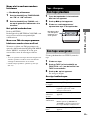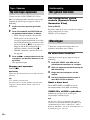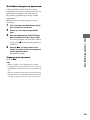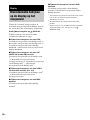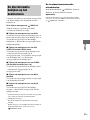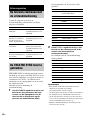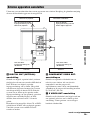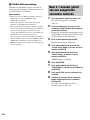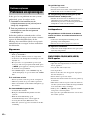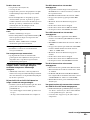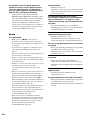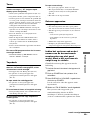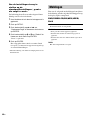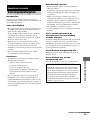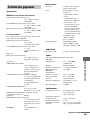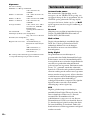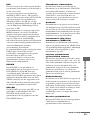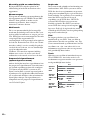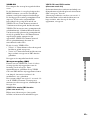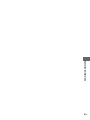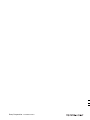Sony cmt df1dvd Bedienungsanleitung
- Kategorie
- DVD Spieler
- Typ
- Bedienungsanleitung
Dieses Handbuch eignet sich auch für

©2007 Sony Corporation
2-893-195-72(1)
Micro HI-FI
Component
System
Bedienungsanleitung____________________________
_
Gebruiksaanwijzing _____________________________
_
DE
NL
CMT-DF1

2
DE
Um die Gefahr eines Brands oder
elektrischen Schlags zu reduzieren, darf
dieses Gerät weder Regen noch
Feuchtigkeit ausgesetzt werden.
Um die Brandgefahr zu reduzieren, decken Sie die
Ventilationsöffnungen des Gerätes nicht mit
Zeitungen, Tischdecken, Vorhängen usw. ab. Stellen
Sie auch keine brennenden Kerzen auf das Gerät.
Um die Brand- oder Stromschlaggefahr zu reduzieren,
stellen Sie keine mit Flüssigkeiten gefüllten
Gegenstände, wie z.B. Vasen, auf das Gerät.
Schließen Sie das Gerät an eine leicht zugängliche
Netzsteckdose an. Falls Sie eine Unregelmäßigkeit im
Gerät feststellen, ziehen Sie den Netzstecker sofort von
der Netzsteckdose ab.
Stellen Sie das Gerät nicht in einem engen Raum, wie
z.B. einem Bücherregal oder Einbauschrank auf.
Außer Kunden in USA und Kanada
Bei diesem Gerät handelt
es sich um ein Laser-
Produkt der Klasse 1.
Dieser
Markierungsschild
befindet sich außen an
der Geräterückwand.
VORSICHT
SICHTBARE LASERSTRAHLUNG DER KLASSE
1M BEI ÖFFNUNG UND AUFGEHOBENEN
SPERREN. NICHT DIREKT MIT OPTISCHEN
INSTRUMENTEN BETRACHTEN.
Entsorgung von gebrauchten
elektrischen und
elektronischen Geräten
(anzuwenden in den Ländern
der Europäischen Union und
anderen europäischen
Ländern mit einem separaten
Sammelsystem für diese
Geräte)
Das Symbol auf dem Produkt oder seiner Verpackung
weist darauf hin, dass dieses Produkt nicht als normaler
Haushaltsabfall zu behandeln ist, sondern an einer
Annahmestelle für das Recycling von elektrischen und
elektronischen Geräten abgegeben werden muss.
Durch Ihren Beitrag zum korrekten Entsorgen dieses
Produkts schützen Sie die Umwelt und die Gesundheit
Ihrer Mitmenschen. Umwelt und Gesundheit werden
durch falsches Entsorgen gefährdet. Materialrecycling
hilft, den Verbrauch von Rohstoffen zu verringern.
Weitere Informationen über das Recycling dieses
Produkts erhalten Sie von Ihrer Gemeinde, den
kommunalen Entsorgungsbetrieben oder dem
Geschäft, in dem Sie das Produkt gekauft haben.
Dies gilt für folgendes Zubehör: Fernbedienung
WARNUNG

3
DE
Benutzung dieser Anleitung....................5
Abspielbare Discs ...................................5
Vorbereitungen
Anschluss der Audioanlage.....................9
Auswählen einer Sprache......................12
Disc – Grundlegende
Wiedergabefunktionen
Einlegen einer Disc ...............................13
Wiedergabe einer Disc..........................13
— Normalwiedergabe
Menügesteuerte Wiedergabe von
DVDs ..............................................15
Wiedergabe von VIDEO-CDs mit
PBC-Funktionen (Ver. 2.0) ............15
— PBC-Wiedergabe
Wiedergabe von MP3/JPEG/DivX
®
-Dateien ..........................................16
Disc – Verschiedene
Wiedergabefunktionen
Wiederholbetrieb...................................19
— Wiederholungswiedergabe
Wiedergabe in zufälliger
Reihenfolge.....................................20
— Zufallswiedergabe
Verwendung der Bildschirmanzeige für
eine Suche.......................................21
Disc – Verschiedene
Funktionen
Ändern von Ton/Untertitel/
Blickwinkel.....................................23
Ändern der Sprache...............................24
— Sprache
Bildeinstellungen ..................................25
— Allgemeine Einrichtung/
Video-Einrichtung
Toneinstellungen...................................28
— Audio-Konfiguration
Einschränken der Disc-Wiedergabe......29
— Kindersicherung
Liste der Systemeinrichtungsposten .....31
Tuner
Vorprogrammieren von
Radiosendern.................................. 32
Hören von Radiosendungen.................. 32
— Vorabstimmung
— Manuelle Abstimmung
Band – Wiedergabe
Einlegen einer Kassette ........................ 33
Wiedergabe einer Kassette ................... 33
Band – Aufnahme
Aufnahme auf ein Band........................ 34
Klangeinstellung
Einstellen des Klangs............................ 34
Mitsingen.............................................. 34
Display
Anzeigen der Disc-Information im
Frontplattendisplay......................... 36
Anzeigen der Disc-Information auf dem
Bildschirm...................................... 36
Externe Komponenten
Steuern des Fernsehgerätes mit der
Fernbedienung................................ 37
Verwendung der Funktion THEATRE
SYNC ............................................. 38
Anschließen externer Komponenten .... 39
Wiedergabe von 5.1-Kanal-Ton mit einem
optionalen Verstärker ..................... 40
Aufnahme auf eine angeschlossene
Komponente ................................... 41
Fehlerbehebung
Störungen und Abhilfemaßnahmen...... 42
Meldungen............................................ 46
Inhaltsverzeichnis
Fortsetzung umseitig
DE

5
DE
• Diese Anleitung beschreibt hauptsächlich mit
der Fernbedienung ausgeführte
Bedienungsvorgänge, die jedoch auch mit
den Tasten an der Anlage ausgeführt werden
können, welche die gleiche oder eine ähnliche
Bezeichnung aufweisen.
• Das OSD (On-Screen Display) kann je nach
Bestimmungsland unterschiedlich sein.
• Die englische OSD-(On-Screen Display)-
Anzeige wird lediglich für
Abbildungszwecke verwendet.
• „DVD“ kann als allgemeiner Begriff für
DVD-VIDEOs, DVD+RWs/DVD+Rs und
DVD-RWs/DVD-Rs verwendet werden.
• Die folgenden Symbole werden in dieser
Anleitung verwendet.
*MP3 (MPEG1 Audio Layer 3) ist ein von ISO/
MPEG definiertes Standardformat zur
Komprimierung von Audiodaten.
Die folgenden Discs können auf dieser Anlage
abgespielt werden. Andere Discs können nicht
abgespielt werden.
Liste der abspielbaren Discs
Die Logos für „DVD-VIDEO“, „DVD-R“ und „DVD-
RW“ sind Warenzeichen.
Benutzung dieser
Anleitung
Symbol Bedeutung
Für DVD-VIDEOs, DVD-Rs/
DVD-RWs im Videomodus bzw.
für DVD+Rs/DVD+RWs
verfügbare Funktionen
Für VIDEO-CDs (einschließlich
Super-VCDs oder CD-Rs/CD-
RWs im Video-CD-Format oder
Super-VCD-Format) verfügbare
Funktionen
Für Audio-CDs oder CD-Rs/CD-
RWs im Audio-CD-Format
verfügbare Funktionen
Für DATA-CDs (CD-ROMs/CD-
Rs/CD-RWs mit MP3*-Dateien,
JPEG-Dateien und DivX-
Dateien) verfügbare Funktionen
Für DATA-DVDs (DVD-Rs/
DVD-RWs/DVD+Rs/
DVD+RWs) mit DivX-Dateien
verfügbare Funktionen
Abspielbare Discs
Disc-Formate Disc-Logo
DVD-VIDEOs
DVD-RWs/
DVD-Rs
DVD+RWs/
DVD+Rs
VIDEO-CDs
Audio CDs
CD-Rs/CD-RWs
Fortsetzung umseitig

6
DE
Regionalcode von DVDs, die
mit dieser Anlage abspielbar
sind
Ihre Anlage spielt nur DVDs ab, deren
Regionalcode mit dem auf der Rückseite der
Anlage angegebenen Regionalcode
übereinstimmt.
DVDs mit der Kennzeichnung können
ebenfalls auf dieser Anlage abgespielt werden.
Bei dem Versuch, eine andere DVD
abzuspielen, erscheint die Meldung „Wrong
Region“ auf dem Fernsehschirm. Auf manchen
DVDs ist möglicherweise kein Regionalcode
angegeben, obwohl die Wiedergabe durch
Gebietsbeschränkung eingeschränkt ist.
Nicht abspielbare Discs
• CD-ROMs (außer den Erweiterungen
„.MP3“, „.JPG“ oder „.JPEG“)
• CD-Rs/CD-RWs außer den in den folgenden
Formaten bespielten:
–Musik-CD-Format
– Video-CD-Format
– MP3 (MPEG1 Audio Layer-3)/JPEG/
DivX-Format, das dem Standard ISO9660*
Level 1/Level 2 oder Joliet entspricht
• Im PHOTO CD-Format aufgenommene CD-
ROMs.
• Datenteil von CD-Extras
•Super-Audio-CDs
• DVD-ROMs/DVD-Rs/DVD-RWs/DVD+Rs/
DVD+RWs, außer im DivX-Format
bespielte, die dem Universal Disk Format
(UDF) entsprechen.
• In Multi-Session bespielte DVD-ROMs/
DVD-Rs/DVD-RWs/DVD+Rs/DVD+RWs
• DVD-RAMs
• DVD-Audio-Discs
• DVDs mit einem anderen Regionalcode.
• DVD+R DL-(Double Layer)-Discs
• Im VR-(Video Recording)-Modus
aufgenommene DVD+Rs/DVD+RWs
• Nach Aufnahme auf einem DVD-Camcorder
im VR-Modus (Video Recording-Format)
erzeugte Foto-Filme
• Discs mit ungewöhnlichen Formen (z.B.
herzförmige, quadratische oder sternförmige
Discs) können nicht mit diesem Gerät
abgespielt werden. Durch Abspielen solcher
Discs kann das Gerät beschädigt werden.
Unterlassen Sie daher die Verwendung
solcher Discs.
• Discs, die mit Papier oder Aufklebern beklebt
sind.
• Discs, an denen noch Klebstoff, Klebeband
oder ein Aufkleber haftet.
* Ein logisches Format von Dateien und Ordnern auf
CD-ROMs, das von ISO (Internationale
Organisation für Standardisierung) definiert ist.
Hinweise zu CD-R/CD-RW/
DVD-R/DVD-RW (Videomodus)/
DVD+R/DVD+RW
• In manchen Fällen können CD-Rs, CD-RWs,
DVD-Rs, DVD-RWs (Videomodus) (im
Video-Modus erzeugte DVD-RWs haben das
gleiche Format wie DVD-VIDEO), DVD+Rs
oder DVD+RWs je nach der
Aufnahmequalität, dem physischen Zustand
der Disc oder den Eigenschaften des
Aufnahmegerätes nicht auf dieser Anlage
abgespielt werden. Discs, die nicht korrekt
finalisiert worden sind, können ebenfalls
nicht abgespielt werden. Weitere
Informationen entnehmen Sie bitte der
Bedienungsanleitung des Aufnahmegerätes.
Beachten Sie, dass bestimmte
Wiedergabefunktionen bei einigen
DVD+RWs/DVD+Rs eventuell nicht
verfügbar sind, selbst wenn sie korrekt
finalisiert worden sind.
• Eine im Packet Write-Format beschriebene
Disc kann nicht wiedergegeben werden.
ALL

7
DE
Hinweis zum Wiedergabebetrieb
von DVDs und VIDEO-CDs
Manche Wiedergabebetriebe von DVDs und
VIDEO-CDs können von Software-Herstellern
absichtlich vorgegeben worden sein. Da diese
Anlage DVDs und VIDEO-CDs gemäß den von
den Software-Herstellern vorgegebenen
Discinhalten abspielt, sind manche
Wiedergabefunktionen eventuell nicht
verfügbar. Ausführliche Angaben finden Sie in
den Gebrauchsanleitungen der betreffenden
DVDs oder VIDEO-CDs.
Musik-CDs mit
Urheberrechtsschutz-codierung
Dieses Produkt ist auf die Wiedergabe von CDs
ausgelegt, die dem Compact Disc-Standard
(CD) entsprechen. Seit neuestem bringen einige
Schallplattenfirmen Musik-CDs mit
Kopierschutztechnologien auf den Markt.
Beachten Sie bitte, dass einige dieser CDs nicht
dem CD-Standard entsprechen und mit diesem
Produkt möglicherweise nicht wiedergegeben
werden können.
Hinweis zu DualDiscs
Eine DualDisc ist eine zweiseitig bespielte Disc,
auf der DVD-Aufnahmen auf der einen und
digitale Audiodaten auf der anderen Seite
aufgezeichnet sind.
Da jedoch die Audiomaterialseite nicht dem
Compact Disc (CD)-Standard entspricht, kann
einwandfreie Wiedergabe auf diesem Produkt
nicht garantiert werden.
Vorsichtsmaßnahmen bei der
Wiedergabe einer in Multi-
Session bespielten Disc
• Diese Anlage kann Multi Session-CDs
wiedergeben, wenn die erste Session eine
MP3-Datei (JPEG-Datei) enthält.
Nachfolgende MP3-Dateien (JPEG-Dateien),
die in späteren Sessions aufgezeichnet
wurden, können ebenfalls wiedergegeben
werden.
• Wenn Tonspuren und Bilder im Audio-CD-
oder Video-CD-Format in der ersten Session
aufgenommen wurden, wird nur die erste
Session wiedergegeben.
• Wenn eine Disc abgespielt wird, die
Audiotracks im Audio-CD-Format, MP3-
Dateien und JPEG-Dateien enthält, können
nur die Audiotracks im Audio-CD-Format
wiedergegeben werden.
• CD-R- und CD-RW-Discs, die im Multi-
Session-Betrieb bespielt und nicht durch
„Schließen der Session“ finalisiert wurden,
werden nicht unterstützt.
• Im Falle von CD-ROMs/CD-Rs/CD-RWs,
die neben MP3-Dateien oder JPEG-Dateien
noch DivX-Dateien enthalten, gibt die Anlage
nur die DivX-Dateien wieder.
Fortsetzung umseitig

8
DE
Urheberrecht
Dieses Produkt enthält eine
Urheberrechtsschutztechnologie, die durch US-
Patente und andere Rechte auf geistiges
Eigentum geschützt ist. Diese
Urheberrechtsschutztechnologie darf nur mit
Genehmigung von Macrovision verwendet
werden und ist nur für den Heimgebrauch und
nichtöffentlichen Gebrauch bestimmt, es sei
denn, es liegt eine Genehmigung von
Macrovision vor. Reverse Engineering oder
Zerlegung ist untersagt.
• Diese Anlage ist mit Dolby
1)
Digital und DTS
2)
Digital Surround System ausgestattet.
1)
Hergestellt unter Lizenz von Dolby Laboratories.
„Dolby“ und das Doppel-D-Symbol sind
Warenzeichen von Dolby Laboratories.
2)
Hergestellt unter Lizenz von Digital Theater
Systems, Inc. „DTS“ und „DTS 2.0 + Digital Out“
sind Warenzeichen von Digital Theater Systems,
Inc.
• MPEG Layer-3 Audiocodiertechnologie und Patente
lizenziert von Fraunhofer IIS und Thomson.
•DivX
®
ist eine von DivX, Inc. entwickelte
Videodatei-Komprimierungstechnik.
DivX, DivX Certified und zugehörige Logos sind
Warenzeichen von DivX, Inc. und werden in Lizenz
verwendet.

Vorbereitungen
9
DE
Führen Sie die folgenden Schritte 1 bis 7 aus, um Ihre Anlage mit den mitgelieferten Kabeln und
Zubehörteilen anzuschließen.
1 Schließen Sie die Lautsprecher an.
Es gibt keine Rechts- oder Links-
Bezeichnung für die Lautsprecher.
Schließen Sie den rechten Lautsprecher,
von der Vorderseite der Anlage aus
gesehen, an die Buchse SPEAKER R, und
den linken Lautsprecher an die Buchse
SPEAKER L an.
2 Schließen Sie die UKW- und MW-
Antenne an.
Bauen Sie die MW-Rahmenantenne
zusammen, und schließen Sie sie dann an.
Vorbereitungen
Anschluss der Audioanlage
MW-Rahmenantenne
Frontlautsprecher (Links)
UKW-Antenne
Frontlautsprecher (Rechts)
Vom linken
Lautsprecher
Vom rechten
Lautsprecher
Die UKW-Wurfantenne
horizontal ausspannen
MW-Rahmenantenne
Nur das abisolierte
Ende einführen*
* Das Endstück des Kabelmantels abisolieren.
Fortsetzung umseitig

10
DE
Hinweis
Halten Sie die Antennen von den Lautsprecherkabeln
fern.
3 Schließen Sie ein Fernsehgerät an.
Wählen Sie eine der folgenden
Anschlussarten.
Anschlussart A
Wenn Ihr Fernsehgerät Komponenten-
Videoeingangsbuchsen besitzt,
schließen Sie Ihr Fernsehgerät mit
einem Komponenten-Videokabel (nicht
mitgeliefert) an die Buchsen
COMPONENT VIDEO OUT an.
Wenn Ihr Fernsehgerät mit
Progressivformat-Dateisignalen
kompatibel ist, verwenden Sie diese
Anschlussart, und stellen Sie die Anlage auf
den Progressivabtastungsmodus ein.
Einzelheiten finden Sie unter „So ändern
Sie den von der Anlage ausgegebenen
Signaltyp“ (Seite 27).
Anschlussart B
Verbinden Sie die Video-
Eingangsbuchse Ihres Fernsehgerätes
über das Videokabel (mitgeliefert) mit
der Buchse VIDEO OUT.
Bei Verwendung eines Fernsehgerätes
Schalten Sie das Fernsehgerät ein, und wählen Sie den
Videoeingang, so dass das von dieser Anlage
ausgegebene Bild zu sehen ist.
Bei Anschluss eines Videodecks
Verbinden Sie Fernsehgerät und Videodeck mit Video-
und Audiokabeln (nicht mitgeliefert), wie unten
gezeigt.
Wenn Sie ein Videodeck zwischen diese Anlage und
das Fernsehgerät schalten, kann bei der Wiedergabe
des Videosignals dieser Anlage Video-Kriechverlust
auftreten. Schalten Sie kein Videodeck zwischen diese
Anlage und das Fernsehgerät.
Hinweis
Stellen Sie das Fernsehgerät nicht auf diese Anlage.
Tipp
Um Videobilder von noch höherer Qualität zu erhalten,
können Sie die Eingangsbuchse S VIDEO Ihres
Fernsehgerätes über ein optionales S-Videokabel mit
der Buchse S VIDEO OUT verbinden (Seite 39).
4 Stellen Sie den VOLTAGE SELECTOR
bei entsprechend ausgerüsteten
Modellen auf die örtliche
Netzspannung ein.
Der Spannungswähler VOLTAGE
SELECTOR kann je nach Modell
unterschiedlich sein.
Fernseh-
gerät
Videodeck System
Nicht direkt
verbinden.

Vorbereitungen
11
DE
5 Schließen Sie das Netzkabel an eine
Netzsteckdose an.
Falls der mitgelieferte Steckeradapter nicht
in Ihre Netzsteckdose passt, ziehen Sie ihn
vom Stecker ab (nur für Modelle mit
Adapter).
6 Schalten Sie die Anlage ein.
Drücken Sie POWER am Gerät.
Nachdem Sie die Stromversorgung durch
Drücken von POWER am Gerät
eingeschaltet haben, können Sie die Anlage
durch Drücken von ?/1 an der
Fernbedienung ein- und ausschalten.
Hinweise
• Die Anlage wird so lange mit Strom versorgt, bis Sie
POWER am Gerät erneut drücken, um es
auszuschalten.
• Die Anlage spricht nur dann auf die Fernbedienung
an, wenn POWER am Gerät gedrückt worden ist.
• Wenn Sie die Anlage längere Zeit nicht benutzen
wollen, drücken Sie POWER, um die
Stromversorgung auszuschalten.
7 Stellen Sie das Farbsystem je nach
dem Farbsystem Ihres Fernsehgerätes
auf PAL oder NTSC ein.
Für Modelle mit Regionalcode 3 ist das
Farbsystem werksseitig auf NTSC, und für
Modelle mit anderem Regionalcode auf
PAL voreingestellt.
Mit jedem Drücken von PAL/NTSC ändert
sich das Farbsystem wie folgt:
NTSC t PAL t Multi t
NTSC (P-Scan) t PAL (P-Scan) t
Multi (P-Scan) t NTSC t ...
Hinweise
• Nachdem das Farbsystem gemäß der obigen
Beschreibung umgeschaltet worden ist, kann es zu
einer momentanen Bildstörung auf dem
Fernsehschirm kommen.
• Wenn Sie eine Disc abspielen, die in einem anderen
Farbsystem als das am Gerät eingestellte
aufgenommen wurde, können Bildverzerrungen
auftreten.
• Angaben zur Einstellung des Farbsystems finden Sie
auf Seite 26.
So schließen Sie externe
Komponenten an
Siehe Seite 39.
Einlegen von zwei R6-
Batterien (Größe AA) in die
Fernbedienung
Öffnen Sie den Batteriefachdeckel durch
Verschieben und Anheben in Pfeilrichtung, und
legen Sie die zwei mitgelieferten R6-Batterien
(Größe AA) mit der Seite E zuerst unter
Beachtung der Polaritäten ein, wie unten
gezeigt.
Hinweis
Wenn Sie die Fernbedienung längere Zeit nicht
benutzen, nehmen Sie die Batterien heraus, um
mögliche Beschädigung der Fernbedienung durch
Auslaufen und Korrosion zu vermeiden.
Tipp
Bei normalem Gebrauch der Fernbedienung kann mit
einer Batterie-Lebensdauer von ca. sechs Monaten
gerechnet werden. Wenn die Anlage nicht mehr auf die
Fernbedienung reagiert, wechseln Sie beide Batterien
gegen neue aus.
e
E
e
E

12
DE
Sie können die Sprache der Bildschirmanzeige
ändern.
1 Schalten Sie Ihr Fernsehgerät ein, und
wählen Sie den Videoeingang.
2 Drücken Sie ?/1, um die Anlage
einzuschalten.
3 Drücken Sie DVD (bzw. FUNCTION +
oder – mehrmals), um die Funktion auf
DVD umzuschalten.
Die Wiedergabe startet automatisch, wenn
eine Disc mit automatischer
Wiedergabefunktion eingelegt wird.
Drücken Sie x, um die Wiedergabe zu
stoppen.
4 Drücken Sie SETUP im Stoppmodus.
Das Einrichtungsmenü erscheint.
5 Drücken Sie < oder , wiederholt zur
Wahl von „General Setup Page“, und
drücken Sie dann ENTER.
6 Drücken Sie M oder m mehrmals zur
Wahl von „OSD Lang“, und drücken
Sie dann ENTER.
7 Drücken Sie M oder m mehrmals, um
die gewünschte Sprache in der
angezeigten Liste auszuwählen, und
drücken Sie dann ENTER.
8 Drücken Sie SETUP, um das
Einrichtungsmenü abzuschalten.
Auswählen einer Sprache

Disc – Grundlegende Wiedergabefunktionen
13
DE
1 Drücken Sie Z OPEN am Gerät.
2 Legen Sie eine Disc mit der
Etikettenseite nach oben in das
Discfach ein, sodass der Halter
einwandfrei im Mittelloch der Disc sitzt.
3 Schließen Sie das Discfach.
Hinweis
Verwenden Sie keine Disc, an der Klebeband,
Aufkleber oder Klebstoff haften, weil dadurch eine
Funktionsstörung verursacht werden kann.
Schalten Sie vor der Wiedergabe einer DVD
oder VIDEO-CD Ihr Fernsehgerät ein, und
wählen Sie den Videoeingang. Bei einigen
DVDs oder VIDEO-CDs sind manche
Bedienungsvorgänge eventuell unterschiedlich
oder eingeschränkt. Einzelheiten entnehmen Sie
bitte der Gebrauchsanleitung der Disc.
Beispiel: Bei Wiedergabe einer DVD
Beispiel: Bei Wiedergabe einer CD
1 Drücken Sie DVD (bzw. FUNCTION +
oder – mehrmals), um die Funktion auf
DVD umzuschalten.
Die Wiedergabe startet automatisch, wenn
eine Disc mit automatischer
Wiedergabefunktion eingelegt wird.
2 Legen Sie eine Disc ein.
Die Wiedergabe beginnt automatisch, wenn
das Discfach geschlossen wird.
Falls die Wiedergabe nicht automatisch
beginnt, drücken Sie H (bzw. NX am
Gerät).
Disc – Grundlegende
Wiedergabefunktionen
Einlegen einer Disc
Die Disc so
einlegen, dass der
Halter einwandfrei
im Mittelloch der
Disc sitzt.
Wiedergabe einer Disc
— Normalwiedergabe
SpieldauerTitelnummer
Kapitelnummer
SpieldauerTracknummer
Fortsetzung umseitig

14
DE
Sonstige Bedienungsvorgänge
1)
Es können Störungen im Videobild auftreten.
2)
Es erfolgt keine Tonausgabe.
3)
Nur DVD
Hinweis
Je nach DVD oder VIDEO-CD können manche
Bedienungsvorgänge eingeschränkt sein.
Fortsetzen der Wiedergabe ab
dem Unterbrechungspunkt auf
der Disc
— Fortsetzungswiedergabe (nur DVD/
VIDEO-CD/CD)
Diese Anlage speichert den Punkt, an dem die
Disc gestoppt wurde, so dass die Wiedergabe ab
diesem Punkt fortgesetzt werden kann.
1 Drücken Sie x während der Wiedergabe
einer Disc, um die Wiedergabe zu stoppen.
„RESUME“ erscheint im Frontplattendisplay.
Falls „RESUME“ nicht angezeigt wird, steht
Fortsetzungswiedergabe nicht zur Verfügung.
2 Drücken Sie H (oder NX am Gerät).
Die Wiedergabe wird ab dem Punkt fortgesetzt,
an dem die Disc in Schritt 1 gestoppt wurde.
Hinweise
• Resume Play funktioniert bei manchen Discs
eventuell nicht richtig.
• Je nach der Stoppposition der Disc setzt die Anlage
die Wiedergabe eventuell nicht an genau derselben
Stelle fort.
• Die Fortsetzungswiedergabe wird aufgehoben,
wenn:
–Sie x im Stoppmodus drücken.
– Sie die Anlage ausschalten.
– Sie das Discfach öffnen.
– Die Funktion umgeschaltet wird.
Wiedergabe eines Kapitels/Tracks
durch Eingabe der Nummer im
Normalwiedergabemodus (nur an
der Fernbedienung)
Geben Sie die Nummer des gewünschten
Kapitels oder Tracks mithilfe der Zifferntasten
ein.
Beispiel:
Um Kapitel-/Tracknummer 5 abzuspielen, drücken Sie
0 und 5.
Um Kapitel-/Tracknummer 30 abzuspielen, drücken
Sie 3 und 0.
Vorgang Ausführung
Stoppen der
Wiedergabe
Drücken Sie x.
Pause Drücken Sie X (bzw.
NX am
Gerät).
1)
Drücken Sie H (bzw.
NX am
Gerät), um die Wiedergabe
fortzusetzen.
Track oder
Kapitel
auswählen
Drücken Sie . oder >
mehrmals während der Wiedergabe
oder Pause.
Drücken Sie . einmal während
der Wiedergabe oder Pause, um an
den Anfang des aktuellen Tracks
oder Kapitels zurückzuspringen.
Schnelles
Aufsuchen
eines Punkts
mit schnellem
Vor- oder
Rücklauf
(Scan)
2)
Drücken Sie während der
Wiedergabe m oder M (bzw.
halten Sie m oder M am Gerät
gedrückt).
Jedes Mal, wenn Sie die betreffende
Taste drücken bzw. gedrückt halten,
ändert sich die Suchgeschwindigkeit.
Um auf Normalwiedergabe
zurückzuschalten, drücken Sie H
(bzw.
NX am Gerät).
Einzelbildwie-
dergabe
(Zeitlupen-
Wiedergabe)
(nur DVD/
VIDEO-
CD)
1)2)
Drücken Sie während der
Wiedergabe SLOW
3)
oder
SLOW y. Die
Wiedergabegeschwindigkeit ändert
sich mit jedem Tastendruck.
Um auf Normalwiedergabe
zurückzuschalten, drücken Sie H
(bzw.
NX am Gerät).
Bilder
vergrößern (nur
DVD/VIDEO-
CD)
Drücken Sie ZOOM. Der
Zoomfaktor ändert sich mit jedem
Tastendruck. Um die Normalgröße
wiederherzustellen, drücken Sie
ZOOM wiederholt, bis der Maßstab
auf die Normalgröße zurückkehrt.
Umschalten
von einer
anderen
Signalquelle
auf DVD
Drücken Sie DVD (bzw. NX am
Gerät) (Automatische
Signalquellenwahl).
Die Wiedergabe startet automatisch,
wenn eine Disc mit automatischer
Wiedergabefunktion eingelegt wird.
Ton abschalten Drücken Sie MUTING.
Drücken Sie MUTING erneut oder
VOLUME +, um den Ton
wiederherzustellen.
Herausnehmen
einer Disc
Drücken Sie Z OPEN am Gerät im
Stoppmodus.

Disc – Grundlegende Wiedergabefunktionen
15
DE
Eine DVD ist in zahlreiche Abschnitte unterteilt,
aus denen sich ein Film bzw. ein Musik-Feature
zusammensetzt. Diese Abschnitte werden
„Titel“ genannt. Wenn Sie eine DVD abspielen,
die mehrere Titel enthält, können Sie den
gewünschten Titel mit Hilfe von TOP MENU
auswählen.
Wenn Sie DVDs abspielen, die die Wahl von
Posten, wie z.B. die Sprache der Untertitel und
der Tonspur, gestatten, können Sie diese Posten
mit Hilfe von MENU/PBC auswählen.
1 Drücken Sie TOP MENU oder MENU/
PBC.
Das Menü der Disc erscheint auf dem
Fernsehschirm. Der Menüinhalt ist von
Disc zu Disc unterschiedlich.
2 Drücken Sie M/m/</, oder die
Zifferntasten, um den Posten, den Sie
wiedergeben oder ändern wollen,
auszuwählen.
3 Drücken Sie ENTER.
Mithilfe der PBC*-Menüs können Sie die
interaktive Software der Disc auf Ihrem
Fernsehschirm steuern. Format und Struktur des
Menüs sind je nach Disc verschieden.
* PBC: Playback Control
1 Drücken Sie DVD (bzw. FUNCTION +
oder – mehrmals), um die Funktion auf
DVD umzuschalten.
2 Legen Sie eine VIDEO-CD mit PBC-
Funktionen (Ver. 2.0) ein.
Die Wiedergabe beginnt, und das PBC-
Menü erscheint auf dem Fernsehschirm.
3 Drücken Sie die Zifferntasten, um die
gewünschte Postennummer
auszuwählen.
Geben Sie die Nummer als zwei Ziffern ein.
Um beispielsweise „1“ zu wählen, geben
Sie „01“ ein.
4 Führen Sie die interaktive Wiedergabe
gemäß den Anweisungen des Menüs
aus.
Lesen Sie die Gebrauchsanleitung der Disc
durch, da das Bedienungsverfahren je nach
VIDEO-CD unterschiedlich sein kann.
So kehren Sie zu einem
vorhergehenden Menü zurück
Drücken Sie O RETURN.
Menügesteuerte
Wiedergabe von DVDs
Wiedergabe von VIDEO-
CDs mit PBC-Funktionen
(Ver. 2.0)
— PBC-Wiedergabe
Fortsetzung umseitig

16
DE
So brechen Sie die Wiedergabe
mit PBC-Funktionen ab
1 Drücken Sie x zweimal, um Resume Play
aufzuheben (Seite 14).
2 Drücken Sie SETUP.
Das Einrichtungsmenü erscheint.
3 Drücken Sie < oder , wiederholt zur
Wahl von „Preference Page“, und drücken
Sie dann ENTER.
4 Drücken Sie M oder m mehrmals zur Wahl
von „PBC“, und drücken Sie dann ENTER.
5 Drücken Sie M oder m mehrmals zur Wahl
von „Off“, und drücken Sie dann ENTER.
6 Drücken Sie SETUP, um das
Einrichtungsmenü abzuschalten.
7 Drücken Sie H (bzw. NX am Gerät).
Die Wiedergabe beginnt ab dem ersten Track.
Standbilder, wie z.B. die Menüseiten, werden
nicht angezeigt.
Um auf PBC-Wiedergabe zurückzuschalten,
wiederholen Sie die Schritte 1 bis 7, wobei Sie
„On“ in Schritt 5 wählen.
Tipp
Mit jedem Drücken von MENU/PBC wird die
Einstellung zwischen „PBC On“ und „PBC Off“
umgeschaltet.
Bevor Sie MP3-, JPEG- oder DivX-Dateien
wiedergeben, schalten Sie Ihr Fernsehgerät ein,
und wählen Sie den Video-Eingang.
1 Drücken Sie DVD (bzw. FUNCTION +
oder – mehrmals), um die Funktion auf
DVD umzuschalten.
2 Legen Sie eine DATA-CD oder DATA-
DVD ein.
Die Dateiliste erscheint.
3 Wählen Sie die wiederzugebende Datei
durch wiederholtes Drücken von M/m/
</, aus.
Drücken Sie M oder m wiederholt, um den
Ordnerinhalt nach oben oder unten
abzusuchen.
Wählen Sie einen Ordner aus, und drücken
Sie ENTER oder ,, um den Ordnerinhalt
anzuzeigen.
Wählen Sie den Ordner am Anfang der
Liste aus, und drücken Sie ENTER oder
<, um zum übergeordneten Ordner
zurückzukehren.
4 Drücken Sie H (oder NX am Gerät).
Die Wiedergabe beginnt ab der
ausgewählten Datei.
Wenn Sie eine JPEG-Datei ausgewählt
haben, beginnt die Diaschau.
Wiedergabe von MP3/
JPEG/DivX
®
-Dateien

Disc – Grundlegende Wiedergabefunktionen
17
DE
Sonstige Bedienungsvorgänge
1)
Es können Störungen im Videobild auftreten.
2)
Es erfolgt keine Tonausgabe.
3)
SLOW funktioniert bei DivX-Dateien nicht.
So wählen Sie eine JPEG-Datei in
der Miniaturansicht aus
1 Drücken Sie x während der Wiedergabe
einer JPEG-Datei.
Die JPEG-Dateien im selben Ordner wie die
ausgewählte JPEG-Datei erscheinen als
Miniaturbilder.
2 Drücken Sie M/m/</, wiederholt, um die
gewünschte JPEG-Datei auszuwählen, und
drücken Sie dann ENTER.
Um auf den nächsten Bildschirm umzuschalten,
wählen Sie Next B durch wiederholtes Drücken
von M/m/</,, und drücken Sie dann
ENTER.
Um zum vorherigen Bildschirm
zurückzukehren, wählen Sie b Prev, und
drücken Sie dann ENTER.
So kehren Sie von der
Miniaturansicht zur Dateiliste
zurück
Drücken Sie MENU/PBC.
Hinweise zur Dateiliste
• Auf dem Fernsehschirm können bis zu 14 Zeichen
für Ordner- und Dateinamen angezeigt werden.
• Nur Buchstaben und Zahlen können für Ordner- oder
Dateinamen verwendet werden. Alle übrigen
Zeichen werden als „-“ angezeigt.
• Wenn eine MP3-Datei wiedergegeben wird, kann die
angezeigte Spielzeit von der tatsächlichen Zeit
abweichen.
Vorgang Ausführung
Stoppen der
Wiedergabe
Drücken Sie x, wenn Sie eine MP3-
Datei oder DivX-Datei
wiedergeben.
Drücken Sie MENU/PBC, wenn Sie
eine JPEG-Datei wiedergeben.
Pause Drücken Sie X (bzw.
NX am
Gerät).
1)
Drücken Sie H (bzw.
NX am
Gerät), um die Wiedergabe
fortzusetzen.
Schnelles
Aufsuchen
eines Punkts
mit schnellem
Vor- oder
Rücklauf
(Scan)
(Außer JPEG)
2)
Drücken Sie während der
Wiedergabe m oder M (bzw.
halten Sie m oder M am Gerät
gedrückt).
Jedes Mal, wenn Sie die betreffende
Taste drücken bzw. gedrückt halten,
ändert sich die
Suchgeschwindigkeit.
Um auf Normalwiedergabe
zurückzuschalten, drücken Sie H
(bzw.
NX am Gerät).
Einzelbildwie-
dergabe
(Zeitlupen-
Wiedergabe)
(nur DivX)
1)2)
Drücken Sie während der
Wiedergabe SLOW y
3)
. Die
Wiedergabegeschwindigkeit ändert
sich mit jedem Tastendruck.
Um auf Normalwiedergabe
zurückzuschalten, drücken Sie H
(bzw.
NX am Gerät).
Bilder
vergrößern
(nur DivX/
JPEG)
Drücken Sie ZOOM.
Für DivX-Dateien ändert sich der
Zoomfaktor mit jedem Drücken der
Taste. Um die Normalgröße
wiederherzustellen, drücken Sie
ZOOM wiederholt, bis der Maßstab
auf die Normalgröße zurückkehrt.
Drücken Sie im Falle von JPEG-
Dateien ZOOM und dann m oder
M wiederholt, um den
Zoomfaktor zu ändern. Drücken Sie
ZOOM erneut, um die Normalgröße
wiederherzustellen.
Aktuelles Bild
klappen (nur
JPEG)
Drücken Sie M, um das Bild vertikal
zu klappen.
Drücken Sie m, um das Bild
horizontal zu klappen.
Aktuelles Bild
drehen (nur
JPEG)
Drücken Sie < oder ,.
Mit jedem Drücken von , wird
das Bild um 90° im Uhrzeigersinn
gedreht.
Mit jedem Drücken von < wird
das Bild um 90° gegen den
Uhrzeigersinn gedreht.
Ton abschalten Drücken Sie MUTING.
Drücken Sie MUTING erneut oder
VOLUME +, um den Ton
wiederherzustellen.
Herausnehmen
einer Disc
Drücken Sie Z OPEN am Gerät im
Stoppmodus.
Vorgang Ausführung
Fortsetzung umseitig

18
DE
Hinweise zu MP3/JPEG-Dateien
• Die folgenden Maximalzahlen sind möglich:
– 255 Ordner auf einer Disc.
– 999 MP3/JPEG-Dateien auf einer Disc.
– 640 MP3/JPEG-Dateien in einem einzelnen
Ordner.
Wenn jedoch viele Nicht-MP3/JPEG-Dateien
vorhanden sind, kann die maximale Anzahl von
Ordnern und Dateien abnehmen.
• Für Daten-CDs ist Wiedergabe bis zu 16 Ebenen
möglich.
• Die Anlage unterstützt MP3-Dateien, die mit einer
Bitrate von 32 bis 320 kbps und einer Abtastfrequenz
von 32/44,1/48 kHz für MPEG1 Audio Layer-3
aufgenommen wurden.
• Wenn Sie Daten, die nicht im MP3-Format
aufgezeichnet wurden, mit der Erweiterung „.MP3“
versehen, kann die Anlage die Daten nicht richtig
erkennen und erzeugt ein lautes Geräusch, das Ihre
Lautsprecheranlage beschädigen könnte.
• Bei folgenden Discs dauert der Wiedergabebeginn
länger.
– eine Disc mit komplizierter Verzeichnisstruktur.
– eine in Multi Session bespielte Disc.
– eine Disc, zu der Daten hinzugefügt werden
können (nicht finalisierte Disc).
• Manche CD-Rs oder CD-RWs können je nach
Dateiformat nicht auf dieser Anlage wiedergegeben
werden.
Hinweise zu DivX-Dateien
• Die Anlage gibt eine DivX-Datei möglicherweise
nicht wieder, wenn die Datei aus zwei oder mehr
DivX-Dateien kombiniert worden ist.
• Die Anlage kann keine DivX-Dateien wiedergeben,
die größer als 640 (Breite) × 480 (Höhe) sind.
• Bei manchen DivX-Dateien können Bildunschärfen
oder Tonaussetzer auftreten.
• Die Anlage kann manche DivX-Dateien, die länger
als 3 Stunden sind, nicht wiedergeben.
• Wenn keine DivX-Dateien auf einer DATA-DVD
aufgezeichnet sind, erscheint eine Meldung, dass die
Disc nicht abspielbar ist.
• Bei manchen DivX-Dateien kann es zu
Bildunterbrechungen oder Unschärfen kommen. In
diesem Fall wird empfohlen, eine Datei mit einer
niedrigeren Bitrate zu erzeugen. Falls der Ton noch
immer verrauscht ist, wird MP3 als Audioformat
empfohlen. Beachten Sie jedoch, dass diese Anlage
nicht mit dem WMA-Format (Windows Media
Audio) kompatibel ist.
• Wegen des für DivX-Dateien verwendeten
Komprimierungsverfahrens kann es einige Zeit
dauern, bis das Bild nach dem Drücken von H (bzw.
NX am Gerät) erscheint.
• Bei manchen DivX-Dateien kann es vorkommen,
dass der Ton nicht mit dem Wiedergabebild
übereinstimmt.
• Je nach der für die Erzeugung der DivX-Datei
verwendeten Software kann die
Wiedergabereihenfolge unterschiedlich sein.
• Die Anlage kann bis zu 600 DivX-Dateien in einem
einzelnen Ordner erkennen. Maximal 200 Ordner
können erkannt werden.
Tipps
• Sie können die Disc-Information während der
Wiedergabe einer DivX-Datei anzeigen (Seite 36).
• Wenn die Anzahl der Wiedergaben voreingestellt
wird, können die DivX-Dateien nur für die
voreingestellte Wiedergabezahl wiedergegeben
werden.

Disc – Verschiedene Wiedergabefunktionen
19
DE
Sie können eine ganze Disc oder einen
ausgewählten Ordner, aber auch einzelne Titel/
Kapitel/Tracks/Dateien, wiederholen.
Verwendung des
Frontplattendisplays
Drücken Sie REPEAT mehrmals während
der Wiedergabe.
Mit jedem Drücken der Taste ändert sich die
Einstellung zyklisch wie folgt:
x Bei Wiedergabe einer DVD
• REPEAT 1: Das aktuelle Kapitel wird
wiederholt.
• REPEAT: Der aktuelle Titel wird wiederholt.
• REPEAT ALL: Alle Titel auf der Disc
werden wiederholt.
x Bei Wiedergabe einer VIDEO-CD/CD oder
MP3/JPEG/DivX-Datei
• REPEAT 1: Der (Die) aktuelle Track/Datei
wird wiederholt.
• REPEAT ALL: Alle Tracks/Dateien auf der
Disc werden wiederholt.
So schalten Sie den
Wiederholbetrieb ab
Drücken Sie REPEAT mehrmals, bis
„REPEAT“ ausgeblendet wird.
Hinweise
• Wiederholungswiedergabe kann nicht während der
PBC-Wiedergabe von VIDEO-CDs durchgeführt
werden (Seite 15).
• Wenn Sie „REPEAT 1“ wählen, wird der/die/das
betreffende Kapitel/Track/Datei endlos wiederholt,
bis „REPEAT 1“ aufgehoben wird.
Verwendung der
Bildschirmanzeige
Drücken Sie REPEAT mehrmals während
der Wiedergabe.
Mit jedem Drücken der Taste ändert sich die
Einstellung zyklisch wie folgt:
x Bei Wiedergabe einer DVD
• Keine Anzeige: Es erfolgt keine
Wiederholung.
• Chapter: Das aktuelle Kapitel wird
wiederholt.
• Title: Der aktuelle Titel wird wiederholt.
• ALL: Alle Titel auf der Disc werden
wiederholt.
x Bei Wiedergabe einer VIDEO-CD/CD
• Keine Anzeige: Es erfolgt keine
Wiederholung.
• Track: Der aktuelle Track wird wiederholt.
• ALL: Alle Tracks auf der Disc werden
wiederholt.
x Bei Wiedergabe einer MP3/JPEG/DivX-
Datei
• Repeat Off: Es erfolgt keine Wiederholung.
• Repeat One: Die aktuelle Datei wird
wiederholt.
• Repeat All: Alle Dateien im Ordner werden
wiederholt.
Hinweis
Die obigen Anzeigen werden nach wenigen Sekunden
ausgeblendet.
So schalten Sie den
Wiederholbetrieb ab
x Bei Wiedergabe einer DVD
Drücken Sie REPEAT wiederholt, bis
„Chapter“, „Title“ und „ALL“ ausgeblendet
werden.
x Bei Wiedergabe einer VIDEO-CD/CD
Drücken Sie REPEAT mehrmals, bis „Track“
und „ALL“ ausgeblendet werden.
x Bei Wiedergabe einer MP3/JPEG/DivX-
Datei
Drücken Sie REPEAT mehrmals, bis „Repeat
Off“ erscheint.
Disc – Verschiedene
Wiedergabefunktionen
Wiederholbetrieb
— Wiederholungswiedergabe
Fortsetzung umseitig

20
DE
Hinweise
• Wiederholungswiedergabe kann nicht während der
PBC-Wiedergabe von VIDEO-CDs durchgeführt
werden (Seite 15).
• Wiederholbetrieb wird aufgehoben, wenn:
– Sie die Anlage ausschalten.
– Sie das Discfach öffnen.
– Sie auf eine andere Funktion außer DVD
umschalten.
Sie können eine ganze Disc oder ausgewählte
Ordner in zufälliger Reihenfolge wiedergeben.
Verwendung des
Frontplattendisplays
Drücken Sie RANDOM während der
Wiedergabe wiederholt, bis „RANDOM“
erscheint.
Die Zufallswiedergabe beginnt ab dem/der
nächsten Titel/Kapitel/Track/Datei.
So heben Sie die
Zufallswiedergabe auf
Drücken Sie RANDOM mehrmals, bis
„RANDOM“ ausgeblendet wird.
Hinweis
Zufallswiedergabe kann nicht während der PBC-
Wiedergabe von VIDEO-CDs durchgeführt werden
(Seite 15).
Verwendung der
Bildschirmanzeige
Drücken Sie RANDOM während der
Wiedergabe wiederholt, bis „Random“
erscheint.
Die Zufallswiedergabe beginnt ab dem/der
nächsten Titel/Kapitel/Track/Datei.
Mit jedem Drücken der Taste ändert sich die
Einstellung zyklisch wie folgt:
x Bei Wiedergabe einer DVD
• Keine Anzeige: Es erfolgt keine
Zufallswiedergabe.
• Random: Alle Titel/Kapitel auf der Disc
werden in zufälliger Reihenfolge
wiedergegeben.
Wiedergabe in zufälliger
Reihenfolge
— Zufallswiedergabe
Seite wird geladen ...
Seite wird geladen ...
Seite wird geladen ...
Seite wird geladen ...
Seite wird geladen ...
Seite wird geladen ...
Seite wird geladen ...
Seite wird geladen ...
Seite wird geladen ...
Seite wird geladen ...
Seite wird geladen ...
Seite wird geladen ...
Seite wird geladen ...
Seite wird geladen ...
Seite wird geladen ...
Seite wird geladen ...
Seite wird geladen ...
Seite wird geladen ...
Seite wird geladen ...
Seite wird geladen ...
Seite wird geladen ...
Seite wird geladen ...
Seite wird geladen ...
Seite wird geladen ...
Seite wird geladen ...
Seite wird geladen ...
Seite wird geladen ...
Seite wird geladen ...
Seite wird geladen ...
Seite wird geladen ...
Seite wird geladen ...
Seite wird geladen ...
Seite wird geladen ...
Seite wird geladen ...
Seite wird geladen ...
Seite wird geladen ...
Seite wird geladen ...
Seite wird geladen ...
Seite wird geladen ...
Seite wird geladen ...
Seite wird geladen ...
Seite wird geladen ...
Seite wird geladen ...
Seite wird geladen ...
Seite wird geladen ...
Seite wird geladen ...
Seite wird geladen ...
Seite wird geladen ...
Seite wird geladen ...
Seite wird geladen ...
Seite wird geladen ...
Seite wird geladen ...
Seite wird geladen ...
Seite wird geladen ...
Seite wird geladen ...
Seite wird geladen ...
Seite wird geladen ...
Seite wird geladen ...
Seite wird geladen ...
Seite wird geladen ...
Seite wird geladen ...
Seite wird geladen ...
Seite wird geladen ...
Seite wird geladen ...
Seite wird geladen ...
Seite wird geladen ...
Seite wird geladen ...
Seite wird geladen ...
Seite wird geladen ...
Seite wird geladen ...
Seite wird geladen ...
Seite wird geladen ...
Seite wird geladen ...
Seite wird geladen ...
Seite wird geladen ...
Seite wird geladen ...
Seite wird geladen ...
Seite wird geladen ...
Seite wird geladen ...
Seite wird geladen ...
Seite wird geladen ...
Seite wird geladen ...
Seite wird geladen ...
Seite wird geladen ...
Seite wird geladen ...
Seite wird geladen ...
Seite wird geladen ...
Seite wird geladen ...
Seite wird geladen ...
Seite wird geladen ...
Seite wird geladen ...
Seite wird geladen ...
-
 1
1
-
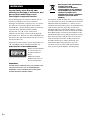 2
2
-
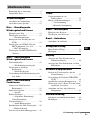 3
3
-
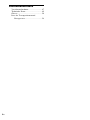 4
4
-
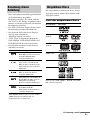 5
5
-
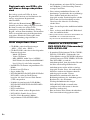 6
6
-
 7
7
-
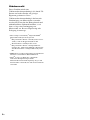 8
8
-
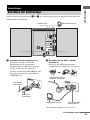 9
9
-
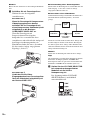 10
10
-
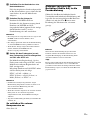 11
11
-
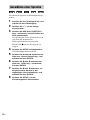 12
12
-
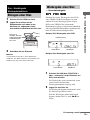 13
13
-
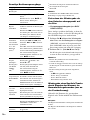 14
14
-
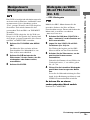 15
15
-
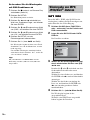 16
16
-
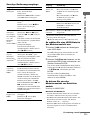 17
17
-
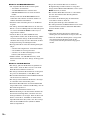 18
18
-
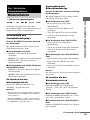 19
19
-
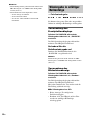 20
20
-
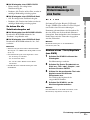 21
21
-
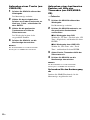 22
22
-
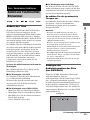 23
23
-
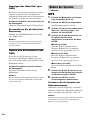 24
24
-
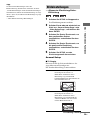 25
25
-
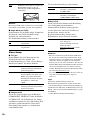 26
26
-
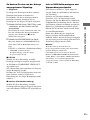 27
27
-
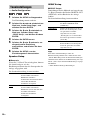 28
28
-
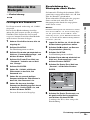 29
29
-
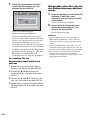 30
30
-
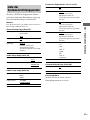 31
31
-
 32
32
-
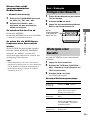 33
33
-
 34
34
-
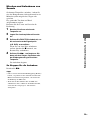 35
35
-
 36
36
-
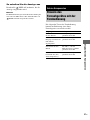 37
37
-
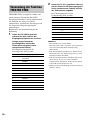 38
38
-
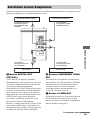 39
39
-
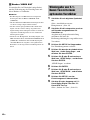 40
40
-
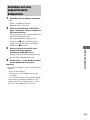 41
41
-
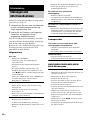 42
42
-
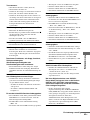 43
43
-
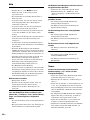 44
44
-
 45
45
-
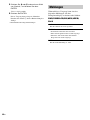 46
46
-
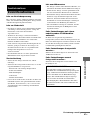 47
47
-
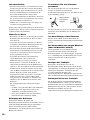 48
48
-
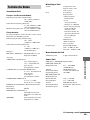 49
49
-
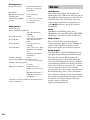 50
50
-
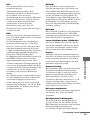 51
51
-
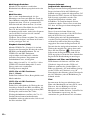 52
52
-
 53
53
-
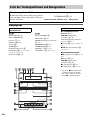 54
54
-
 55
55
-
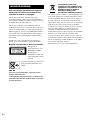 56
56
-
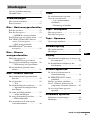 57
57
-
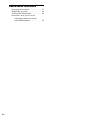 58
58
-
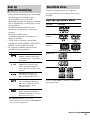 59
59
-
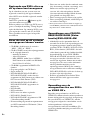 60
60
-
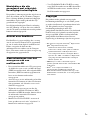 61
61
-
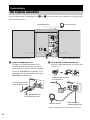 62
62
-
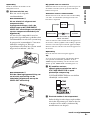 63
63
-
 64
64
-
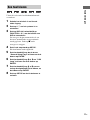 65
65
-
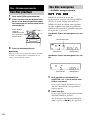 66
66
-
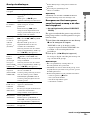 67
67
-
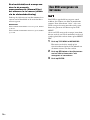 68
68
-
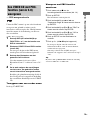 69
69
-
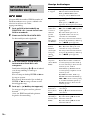 70
70
-
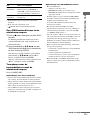 71
71
-
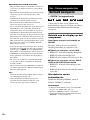 72
72
-
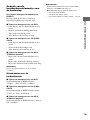 73
73
-
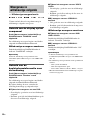 74
74
-
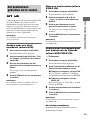 75
75
-
 76
76
-
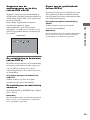 77
77
-
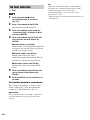 78
78
-
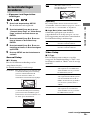 79
79
-
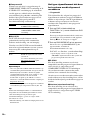 80
80
-
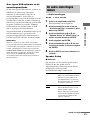 81
81
-
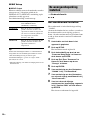 82
82
-
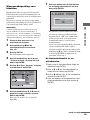 83
83
-
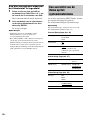 84
84
-
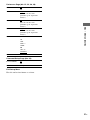 85
85
-
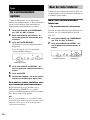 86
86
-
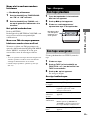 87
87
-
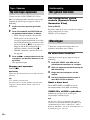 88
88
-
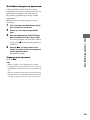 89
89
-
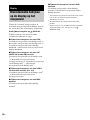 90
90
-
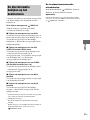 91
91
-
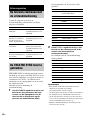 92
92
-
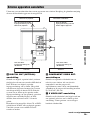 93
93
-
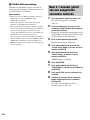 94
94
-
 95
95
-
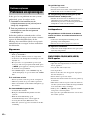 96
96
-
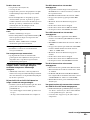 97
97
-
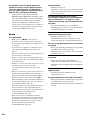 98
98
-
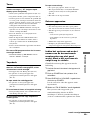 99
99
-
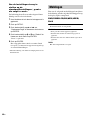 100
100
-
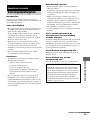 101
101
-
 102
102
-
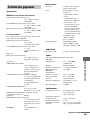 103
103
-
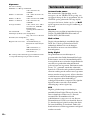 104
104
-
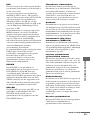 105
105
-
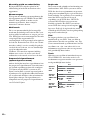 106
106
-
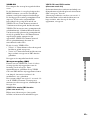 107
107
-
 108
108
-
 109
109
-
 110
110
-
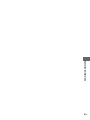 111
111
-
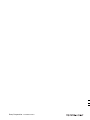 112
112
Sony cmt df1dvd Bedienungsanleitung
- Kategorie
- DVD Spieler
- Typ
- Bedienungsanleitung
- Dieses Handbuch eignet sich auch für
in anderen Sprachen
- Nederlands: Sony cmt df1dvd de handleiding
Verwandte Artikel
-
Sony CMT-DH5BT Bedienungsanleitung
-
Sony CMT-DX400 Bedienungsanleitung
-
Sony CMT-DX2D Bedienungsanleitung
-
Sony SLV-D998PD Bedienungsanleitung
-
Sony SLV-D970PE Bedienungsanleitung
-
Sony CMT-WS2D Bedienungsanleitung
-
Sony CMT-DH3 Bedienungsanleitung
-
Sony cmt dh30 Bedienungsanleitung
-
Sony CMT-DX400A Bedienungsanleitung
-
Sony mhc gzr33di Bedienungsanleitung